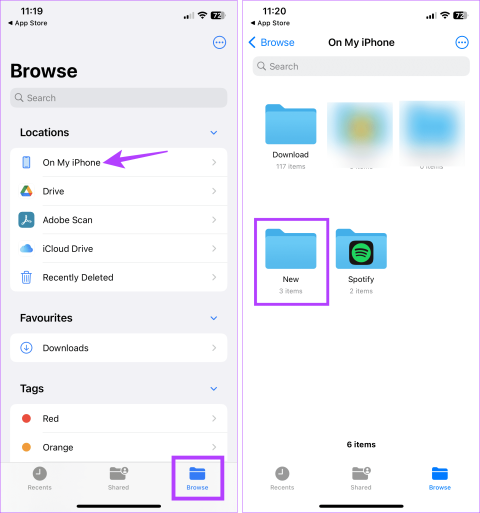Jak przenieść pliki z Windows na iPhone lub iPad

Zastanawiasz się, jak przenieść pliki z Windows na urządzenia iPhone lub iPad? Ten krok po kroku przewodnik pomoże Ci w tym z łatwością.

Apple iPhone nie ma sposobu na utworzenie podpisu do wiadomości tekstowej w taki sposób, jak w przypadku wiadomości e-mail. W iTunes jest kilka aplikacji, które twierdzą, że robią to za Ciebie, ale nie polecam żadnej z nich. Są dość tandetne, kosztują i są trudne w użyciu. Aby wstawić podpis, musisz przełączać się między tekstem a aplikacją. Kto chce dodać te dodatkowe kroki i czas?
Na szczęście znalazłem sposób na dodanie pewnego rodzaju podpisu na końcu wszystkich moich wychodzących wiadomości tekstowych (i iMessages) za pomocą skrótu klawiaturowego. Konfiguracja jednego z nich zajmuje tylko chwilę i możesz go łatwo wstawić na końcu każdej wiadomości tekstowej.
UWAGA - Ta metoda może być używana do wszystkich fraz, które regularnie wpisujesz do wiadomości, takich jak adres URL, numer telefonu, adres lub cokolwiek innego, z którego często korzystasz. Wystarczy wykonać poniższe czynności, aby utworzyć nowy skrót klawiaturowy, a następnie używać go podczas pisania!
Aby utworzyć skrót klawiaturowy:
Na ekranie głównym otwórz „ Ustawienia ”.
Wybierz „ Ogólne ”.
Przewiń w dół, aby znaleźć pole „ Klawiatura ” i dotknij go.
Wybierz „ Zastępowanie tekstu ”.
Wybierz + w prawym górnym rogu, aby dodać nowy skrót.
W polu „ Wyrażenie ” wpisz to, czego chcesz użyć jako skrótu lub podpisu w wiadomościach tekstowych. Pamiętaj, że teksty mają być krótkie, więc nie twórz tutaj czegoś szalenie długiego.
W polu „ Skrót ” wpisz 2-3-literowy skrót, którego użyjesz, aby umieścić ten podpis w tekście. Po zakończeniu dotknij przycisku „ Zapisz ” w prawym górnym rogu ekranu.
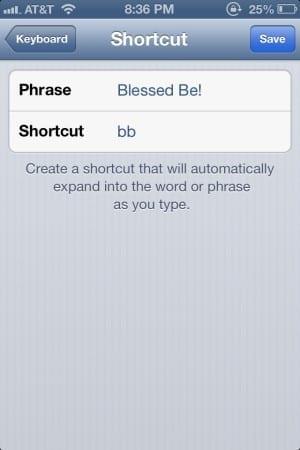
Na moim przykładowym zdjęciu powyżej wybrałem krótkie zdanie „Błogosławiony bądź” na końcu moich wiadomości tekstowych. Kiedy kończę sms-a, po prostu wpisuję bb na końcu i pojawia się mój skrót. Następnie po prostu stukam spację, a iOS umieszcza dla mnie skrót/podpis w wiadomości.
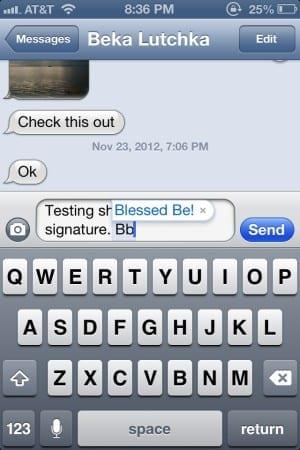
Bądź kreatywny – jeśli chcesz zakończyć swoje teksty czymś w rodzaju:
~ Kat Armstrong – https://katarmstrong.com ~
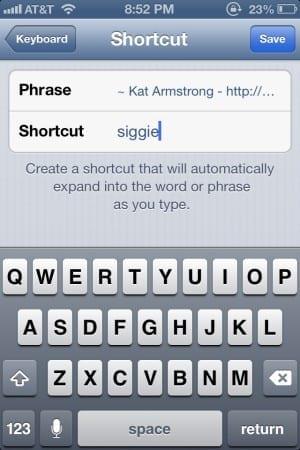
Należy wpisać to w polu Phrase na ekranie, aby utworzyć skrót. W przypadku wyzwalacza skrótu możesz użyć czegoś takiego jak „siggie”, aby go uruchomić.
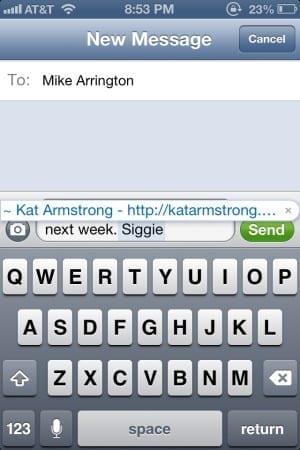
Możesz użyć dowolnego skrótu jako „podpisu” – krótki jest zwykle lepszy podczas wysyłania SMS-a. Podobnie skrót wyzwalający powinien mieć w większości około 2-3 liter i być łatwy do zapamiętania. Próbujesz oszczędzić sobie czasu, a nie dokładać sobie kłopotów.
Zastanawiasz się, jak przenieść pliki z Windows na urządzenia iPhone lub iPad? Ten krok po kroku przewodnik pomoże Ci w tym z łatwością.
W tym poście omawiamy, jak rozwiązać problem, w którym funkcje nawigacyjne i GPS nie działają poprawnie na Apple iPhone.
Dowiedz się, jak sklonować aplikacje na iPhone
Rozwiąż błąd, w którym nie można otworzyć strony, zbyt wiele przekierowań. Pojawia się on podczas przeglądania Internetu na iPhonie lub iPadzie firmy Apple.
Chcesz pomieszać sprawy i zmienić ikonę aplikacji na iPhonie? Oto sprytne obejście wykorzystujące natywną aplikację Skróty, która może Ci w tym pomóc.
Możesz używać dwóch kont Snapchat lub wielu kont Snapchat na jednym iPhonie. Wykonaj poniższe czynności, aby mieć 2 konta Snapchat na 1 iPhonie.
Ustaw swój Apple iPhone lub iPad na automatyczne pisanie wielkimi literami lub wyłącz tę funkcję za pomocą tego szczegółowego samouczka.
Nie masz kompatybilnej aplikacji do otwierania pliku? Oto jak zmienić typ pliku (rozszerzenie) na swoim iPhonie.
Rozwiąż problem z brakiem nazw kontaktów w powiadomieniach o wiadomościach SMS na iPhone. Sprawdź proste poprawki!
Microsoft twierdzi, że Cortana pojawi się na innych platformach, w tym iOS i Android, dając konsumentom alternatywę dla Siri i Google Now
Jeśli iTunes nie mógł wykonać kopii zapasowej iPhone'a w systemie Windows 10, ponieważ sesja kopii zapasowej nie powiodła się, odłącz wszystkie urządzenia peryferyjne i zresetuj folder Lockdown.
Prawdopodobnie jedna z najbardziej zaufanych firm produkujących telefony komórkowe na świecie, Apple wciąż podnosi poprzeczkę z każdym wydanym produktem. Wyjątkowy design, elegancki wygląd i klasyczny charakter ich produktów wyróżniają je spośród innych.
Efekty iMessage są zazwyczaj włączane automatycznie na Twoim urządzeniu. Jeśli jednak nadal masz problemy z ich używaniem, istnieje kilka działań, których efekty iMessage są niezbędne dla Twojego Apple iPhone. Upewnij się, że są włączone i pracują z tym samouczkiem.
Jeśli korzystasz z serwisu Netflix na urządzeniach z systemem iOS, od czasu do czasu mógł wystąpić błąd 10023. Uruchom ponownie urządzenie, aby go naprawić.
Ładowarka do iPhone'a wytrzymuje średnio rok w idealnym stanie roboczym. Po około roku część kabla w pobliżu portu zaczyna się strzępić.
Błąd 9030 zwykle pojawia się, gdy próbujesz zalogować się do iTunes na komputerze Mac lub Windows. Wyloguj się, aby rozwiązać problem.
Żadne urządzenie nie jest idealne, więc od czasu do czasu będzie mieć problemy. Na przykład wyświetlacz iPada może nagle przestać działać, co sprawi, że
Jeśli nie ma opcji Usuń, aby usunąć niechciane wydarzenia z Kalendarza w systemie iOS, pięć rozwiązań wymienionych w tym przewodniku powinno rozwiązać problem.
Jeśli Dropbox nie może znaleźć i przesłać nowych zdjęć z Twojego iPhone'a, upewnij się, że korzystasz z najnowszych wersji aplikacji na iOS i Dropbox.
Aby przenieść dane ze starego telefonu Google Pixel na nowy iPhone, zainstaluj aplikację Przenieś na iOS na swoim urządzeniu z Androidem.
Dowiedz się, jak uzyskać dostęp do karty SIM w Apple iPad dzięki temu poradnikowi.
W tym poście omawiamy, jak rozwiązać problem, w którym funkcje nawigacyjne i GPS nie działają poprawnie na Apple iPhone.
Rozwiąż błąd, w którym nie można otworzyć strony, zbyt wiele przekierowań. Pojawia się on podczas przeglądania Internetu na iPhonie lub iPadzie firmy Apple.
Chcesz pomieszać sprawy i zmienić ikonę aplikacji na iPhonie? Oto sprytne obejście wykorzystujące natywną aplikację Skróty, która może Ci w tym pomóc.
Chcesz się dowiedzieć, czy możesz pobrać rozszerzenia do Chrome na iPada? Przeczytaj ten artykuł, aby odkryć najlepszą odpowiedź i alternatywy w 2023 roku.
Jeśli masz zegarek Apple Watch, musisz nauczyć się blokować i odblokowywać zegarek Apple. Możesz także odblokować zegarek Apple Watch za pomocą iPhonea.
Możesz używać dwóch kont Snapchat lub wielu kont Snapchat na jednym iPhonie. Wykonaj poniższe czynności, aby mieć 2 konta Snapchat na 1 iPhonie.
Ustaw swój Apple iPhone lub iPad na automatyczne pisanie wielkimi literami lub wyłącz tę funkcję za pomocą tego szczegółowego samouczka.
Szukasz tapet z efektem głębi na iOS 16 dla swojego iPhone
Za pomocą ikony (i) na Apple Watch możesz uzyskać istotne informacje o swoim urządzeniu. Poznaj wszystkie ikony Apple Watch i ich znaczenie.